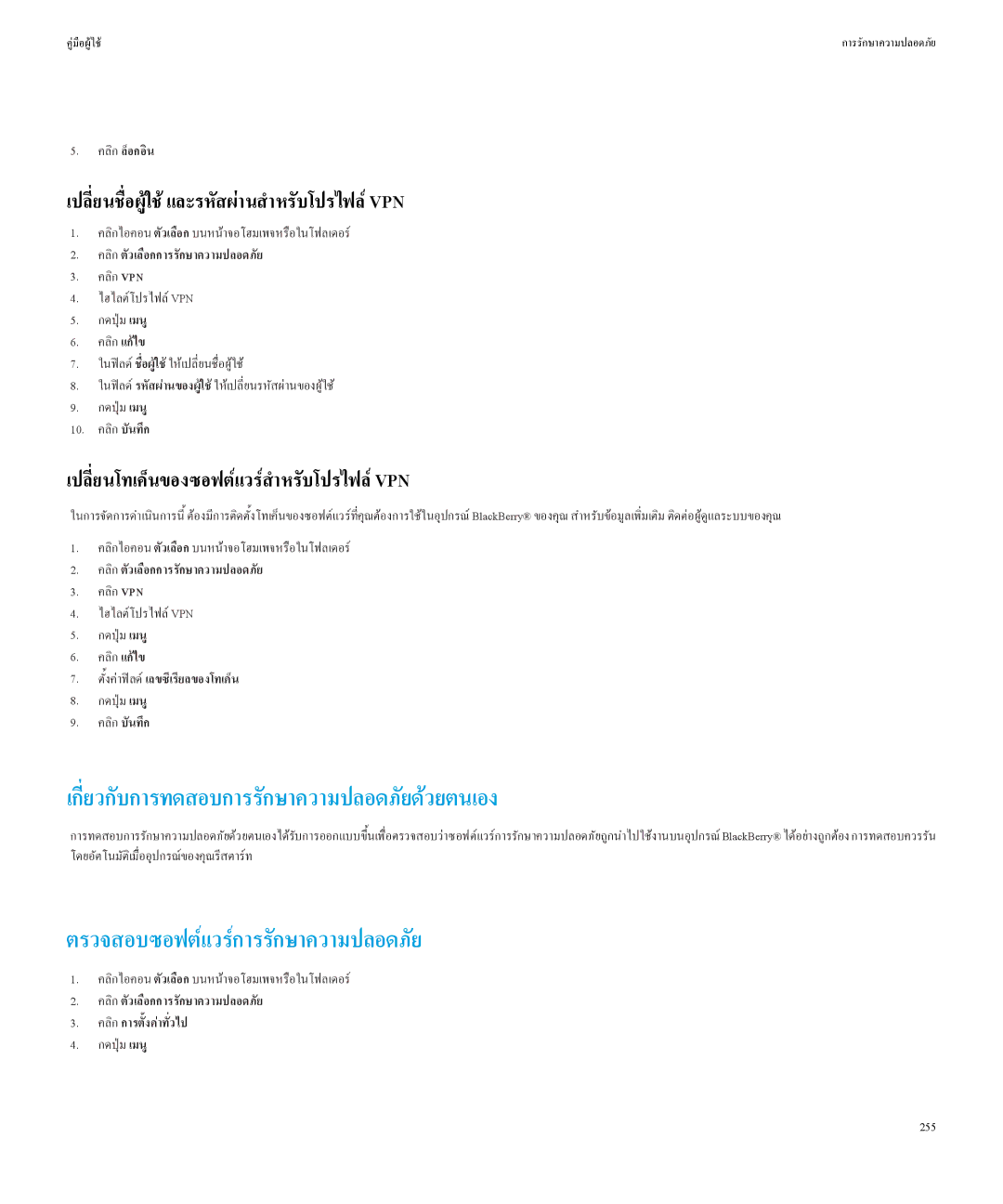คูมือผูใช | การรักษาความปลอดภัย |
5.คลิกล็อกอิน
เปลี่ยนชื่อผูใชและรหัสผานสำหรับโปรไฟลVPN
1.คลิกไอคอนตัวเลือกบนหนาจอโฮมเพจหรือในโฟลเดอร
2.คลิกตัวเลือกการรักษาความปลอดภัย
3.คลิกVPN
4.ไฮไลตโปรไฟล VPN
5.กดปุมเมนู
6.คลิกแกไข
7.ในฟลดชื่อผูใชใหเปลี่ยนชื่อผูใช
8.ในฟลดรหัสผานของผูใชใหเปลี่ยนรหัสผานของผูใช
9.กดปุมเมนู
10.คลิกบันทึก
เปลี่ยนโทเค็นของซอฟตแวรสำหรับโปรไฟลVPN
ในการจัดการดำเนินการนี้ ตองมีการติดตั้งโทเค็นของซอฟตแวรที่คุณตองการใชในอุปกรณ BlackBerry® ของคุณ สำหรับขอมูลเพิ่มเติม ติดตอผูดูแลระบบของคุณ
1.คลิกไอคอนตัวเลือกบนหนาจอโฮมเพจหรือในโฟลเดอร
2.คลิกตัวเลือกการรักษาความปลอดภัย
3.คลิกVPN
4.ไฮไลตโปรไฟล VPN
5.กดปุมเมนู
6.คลิกแกไข
7.ตั้งคาฟเลขซีเรียลของโทเค็นด
8.กดปุมเมนู
9.คลิกบันทึก
เกี่ยวกับการทดสอบการรักษาความปลอดภัยดวยตนเอง
การทดสอบการรักษาความปลอดภัยดวยตนเองไดรับการออกแบบขึ้นเพื่อตรวจสอบวาซอฟตแวรการรักษาความปลอดภัยถูกนำไปใชงานบนอุปกรณBlackBerry® ไดอยางถูกตองการทดสอบควรรัน โดยอัตโนมัติเมื่ออุปกรณของคุณรีสตารท
ตรวจสอบซอฟตแวรการรักษาความปลอดภัย
1.คลิกไอคอนตัวเลือกบนหนาจอโฮมเพจหรือในโฟลเดอร
2.คลิกตัวเลือกการรักษาความปลอดภัย
3.คลิกการตั้งคาทั่วไป
4.กดปุมเมนู
255